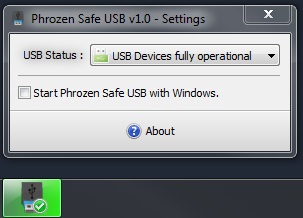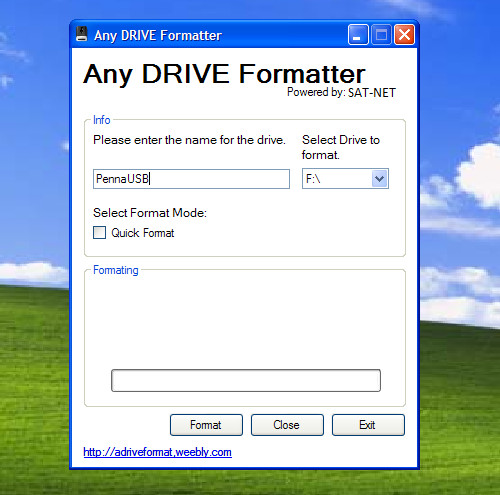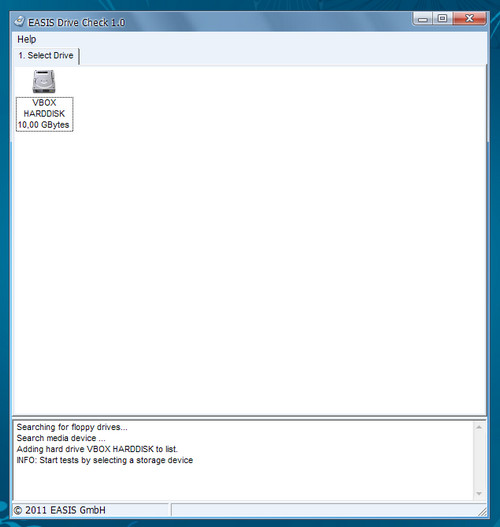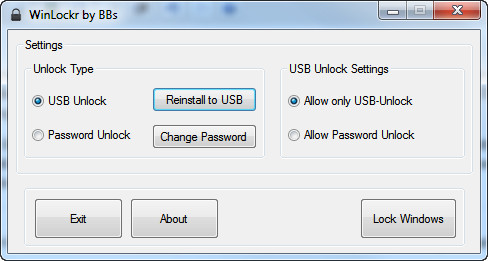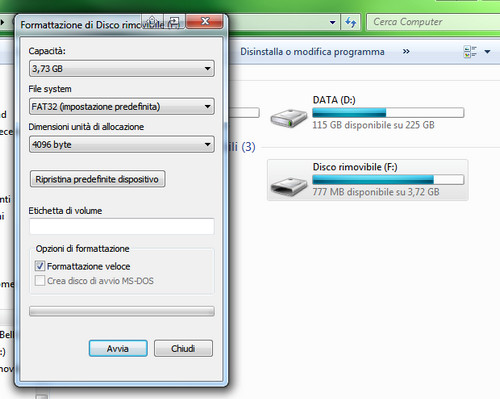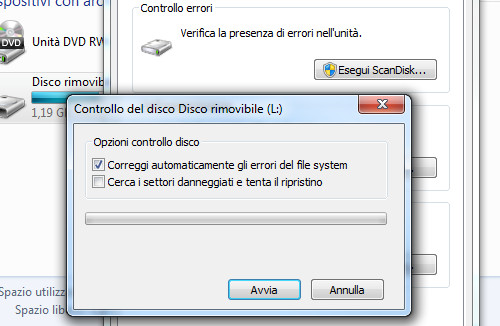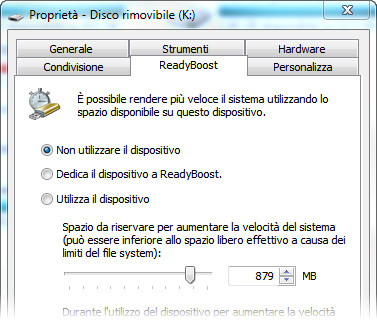Certamente anche a voi non fa piacere vedere il groviglio di fili e cavi che si crea quando si collegano tra di loro vari componenti tecnologici quali PC portatile, stampante, ecc. Oltretutto, alcuni di questi cavi sono molto lunghi e non di rado, sarà capitato anche a voi, di dimenticare della loro presenza di inciampare in essi rischiando addirittura di far cadere ed arrecare danno ai vari dispositivi.